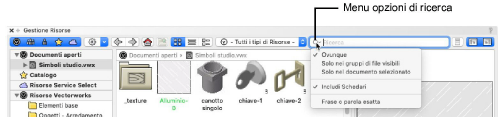
La Gestione Risorse possiede un campo di ricerca molto utile per localizzare una certa Risorsa con parole chiave.
Per trovare e utilizzare una Risorsa:
1. Dalla Barra Strumenti della Gestione Risorse, fare clic sulla freccetta a sinistra del campo di ricerca per accedere alle opzioni di ricerca. I parametri di ricerca includono il nome, i tag e gli Schedari opzionali se corrispondono alla stringa inserita.
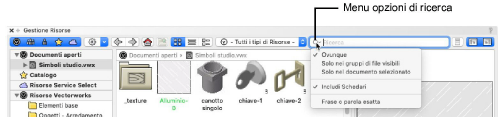
|
Opzione |
Descrizione |
|---|---|
|
Ovunque |
Esegue la ricerca in tutte le librerie di Risorse disponibili. |
|
Solo nei gruppi di file visibili |
Esegue la ricerca solo nelle Librerie attualmente visualizzate nel pannello Vista Documenti. |
|
Solo nel documento selezionato |
Esegue le ricerca nel documento selezionato nel pannello Vista Documenti. |
|
Includi Schedari |
Nella ricerca sono inclusi i dati contenuti negli Schedari collegati. |
|
Frase o parola esatta |
La ricerca dà esito positivo qualunque sia la posizione in cui la stringa di ricerca compare nel risultato. |
2.Inserire nel campo di ricerca una stringa e opzionalmente uno o più operatori booleani di ricerca; premere Invio per eseguire la ricerca. La ricerca individua la stringa fra i nomi, i tag e, se l’opzione Includi Schedari è attiva, fra le Schede collegate alle Risorse.
Vectorworks riconosce come operatori booleani di ricerca “” (virgolette), * (cerca stringhe che iniziano con i caratteri indicati), AND, NOT e OR. Gli operatori booleani possono essere combinati, per esempio ponendo due stringhe fra virgolette con in mezzo l’operatore OR, per ottenere precise ricerche.
Gli operatori AND, NOT e OR devono essere inseriti con tutte le lettere maiuscole per essere riconosciuti correttamente.
Il campo di ricerca conserva e mostra le ultime dieci ricerche; per azzerare la lista, farla scorrere fino in basso e fare clic su Azzera le ricerche recenti.
|
Opzione |
Descrizione |
|---|---|
|
sedia ripiegabile (senza virgolette) |
Ogni voce contenente le parole sedia e ripiegabile nel nome della Risorsa, in un tag e opzionalmente in uno Schedario vengono individuate ● sedia ripiegabile ● sedia rigida ripiegabile ● sedia con la parola ripiegabile fra i tag |
|
“sedia ripiegabile” (fra virgolette) |
Individua l’esatta stringa fra virgolette; viene restituita la parola sedia immediatamente seguita da ripiegabile ● sedia ripiegabile |
|
sedia r* |
Individua come risultati di ricerca il termine sedia e ogni altro che inizia con la lettera r ● sedia ripiegabile ● sedia con seduta rossa ● sedia con ripiegabile fra i tag |
|
“sedia r”* |
Individua come risultati di ricerca la parola sedia immediatamente seguita da una parola che inizia per r ● sedia ripiegabile ● sedia rossa ● sedia rococò |
|
“sedia r *” |
Restituisce come risultato la stringa esatta fra virgolette, cioè la parola sedia immediatamente seguita dalla lettera r e da * (asterisco); all’interno di virgolette, un asterisco non si comporta come un operatore booleano ma come un singolo carattere ● sedia r* |
|
sedia AND ripiegabile |
Le ricerche usano di norma l’operatore AND, cioè le ricerche di base non richiedono l’inserimento dell’operatore AND fra due parole, per esempio; queste ricerche restituiscono gli stessi risultati come se si cercasse sedia ripiegabile ● sedia ripiegabile ● sedia con schienale ripiegabile ● sedia con la parola ripiegabile nei tag Tuttavia AND può essere usato con altri operatori per costruire specifiche ricerche |
|
“sedia ripiegabile” AND tavolo |
Restituisce la stringa esatta fra virgolette, la parola sedia immediatamente seguita da ripiegabile, AND la parola tavolo ● sedia ripiegabile con la parola tavolo fra i tag ● Simbolo di combinazione denominato “sedia ripiegabile e tavolo laterale” |
|
sedia NOT ripiegabile |
I risultati contengono il primo termine ma non il secondo ● sedia a dondolo ● sedia da ufficio |
|
sedia OR ripiegabile |
I risultati contengono almeno uno dei termini ● sedia ripiegabile ● pannello ripiegabile ● sedia rossa |
3.Le Risorse che soddisfano i criteri di ricerca compaiono nel pannello Vista Risorse. Sono disponibili per le Risorse dei comandi standard nel menu contestuale, oppure si può trascinarle in altri documenti, se si desidera. Sono disponibili due caratteristiche aggiuntive per i risultati della ricerca:
•Tenere il cursore al di sopra di una Risorsa per visualizzare un fumetto che mostra la posizione della Risorsa.
•Fare clic destro su una Risorsa e attivare Scegli posizione Risorsa nel menu contestuale in modo da poter selezionare il documento che contiene la Risorsa nel pannello Vista Documenti.
Utilizzare il comando Individua in Gestione Risorse per localizzare velocemente nelle librerie la Risorsa visualizzata nell’area di disegno. Questo comando non può essere utilizzato per Schedari o Script.
Per localizzare una Risorsa a partire dal disegno:
1. Fare clic destro sulla Risorsa (o oggetto contenente una Risorsa come un Rettangolo con un Tratteggio vettoriale applicato come Riempimento). Attivare nel menu contestuale il comando Individua [Risorsa] in Gestione Risorse.
La Tavolozza Gestione Risorse automaticamente visualizza la Risorsa e la seleziona.